PCでiTunesがダウンロードできない時の対処法
PCにiTunesがうまくダウンロードできない場合、どうすればいいですか?このガイドは、iTunesがダウンロードできない時の対処法をご紹介します。
インストール/ダウンロード/アップデートの問題
接続/バックアップ/復元の問題
同期/CDBの問題
ほかのiTunesエラー

PCでiTunesがダウンロードできない時の対処法
iPhoneやiPad、iPodユーザーによって、iTunesはデータの管理・バックアップ・同期に不可欠なツールと言えるでしょう。
MacではiTunesがデフォルトソフトとしてインストールされていますが、Windows PCにiTunesを利用したい場合、自分でダウンロードしてインストールする必要はあります。
しかし、Windows 7やWindows 10などのWindows PCにはiTunesがダウンロードできないためインストールできない不具合がよくあります。
その問題が発生した場合はどうすればいいですか?このガイドは、PCにiTunesがダウンロードできない場合の有効な対処法をご紹介します。
目次隠す
Part 1:iTunesがダウンロードできない時の対処法
1.iTunesのインストール手順を確認
実は、多くのユーザーは「Get it from Microsoft」ページに入った後、どうやってiTunesをダウンロードするのかよくわかりません。Microsoft Storeから「入手」ボタンをクリックしてもアイチューンがダウンロードされません。さてまずはiTunesのダウンロード方法を確認しましょう。
Step 1.iTunesの公式サイトにアクセスして、画面を下にスクロールしてください。「ほかのページをお探しですか?」のところで、「Windows」をクリックしてください。
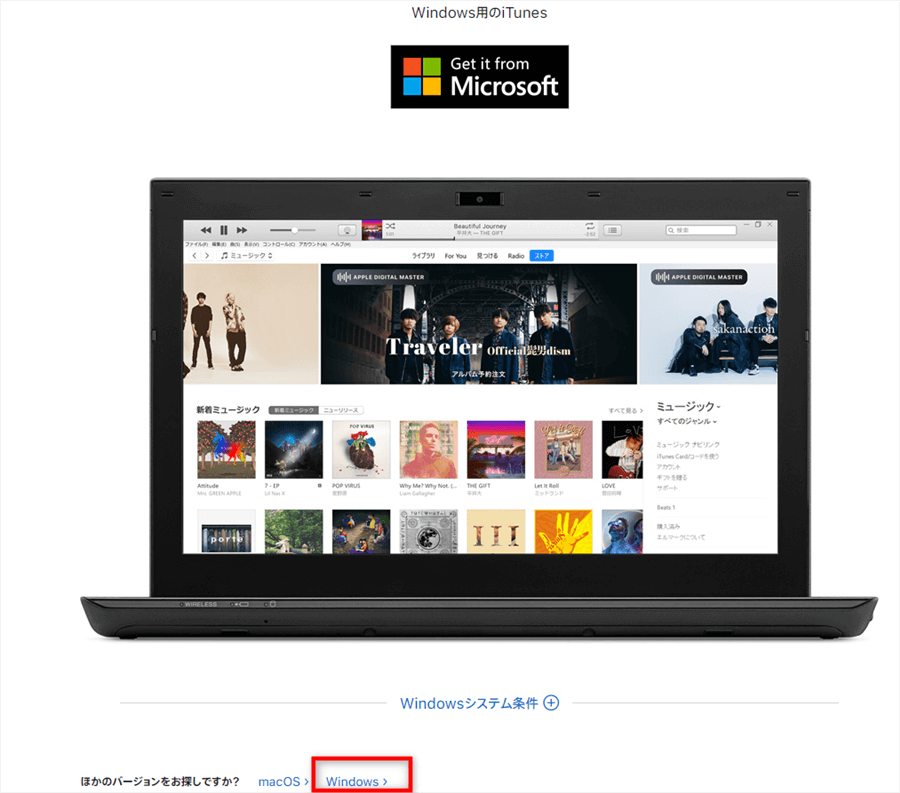
デスクトップ版iTunesをダウンロード
Step 2.次の画面で「今すぐWindows用のiTunesをダウンロード(64ビット版」)をクリックすると、iTunesのダウンロードが始まります。
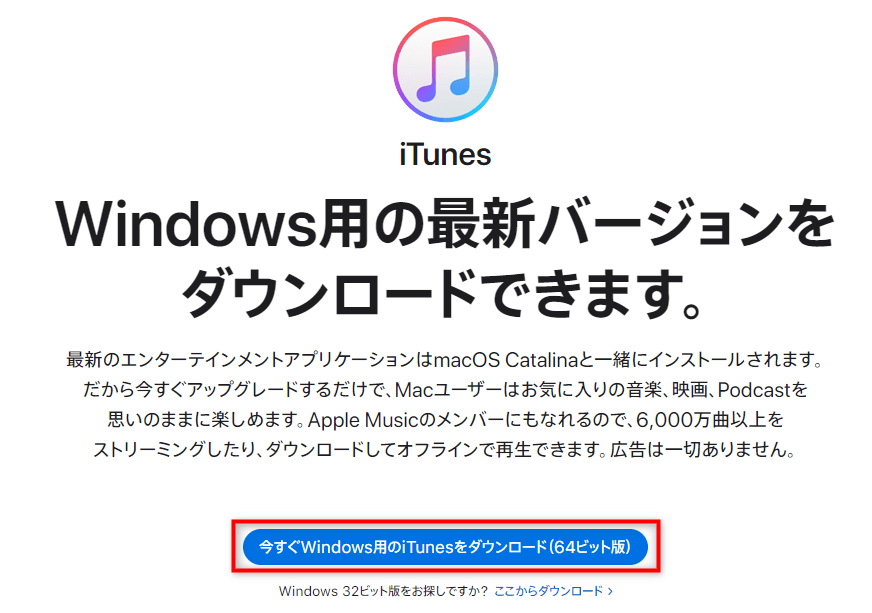
iTunesをパソコンにダウンロードします。
画像付きでiTunesのダウンロード&インストール方法はこちら>>
2.PCの空き容量を確保する
iTunesのダウンロード&インストールには一定な空き容量が必要なので、まずはPCに十分な空き容量があるかを確認してください。
一般的な場合、iTunesをダウンロード&インストールするには400MB以上の容量が必要です。空き容量が少ない場合、不要なファイルを削除することか、PCのディスククリーンアップを実行することをおすすめします。
3.セキュリティソフトを禁止またはアンインストールする
一部のセキュリティ・ウイルスソフトは、ブラウザからソフトのダウンロードをブロックしているので、セキュリティソフトを動作している場合、iTunesがダウンロードできなくなります。
その場合、セキュリティソフトを禁止またはアンインストールしてから、iTunesをダウンロードしてください。
詳しいのは、「iTunes for Windows と他社製セキュリティソフトウェアとの問題を解決する」というApple社の記事をご参考にしてください。
4.IE以外のブラウザからiTunesをダウンロードする
もしWindowsパソコンでIE(Internet Explorer)からiTunesをダウンロードするなら、iTunesがダウンロードできない場合はあります。その時、ほかのブラウザを使ってiTunesをダウンロードしてみてください。
ここでは、Google Chrome/FirefoxからiTunesをダウンロードするのをおすすめします。
5.アップルサポートダウンロードページからiTunesをダウンロードする
「iTunesを今すぐダウンロード」ページからiTunesをダウンロードできない場合、次のページからダウンロードしてみてください(パソコンのOSやビット数などをご注意ください):
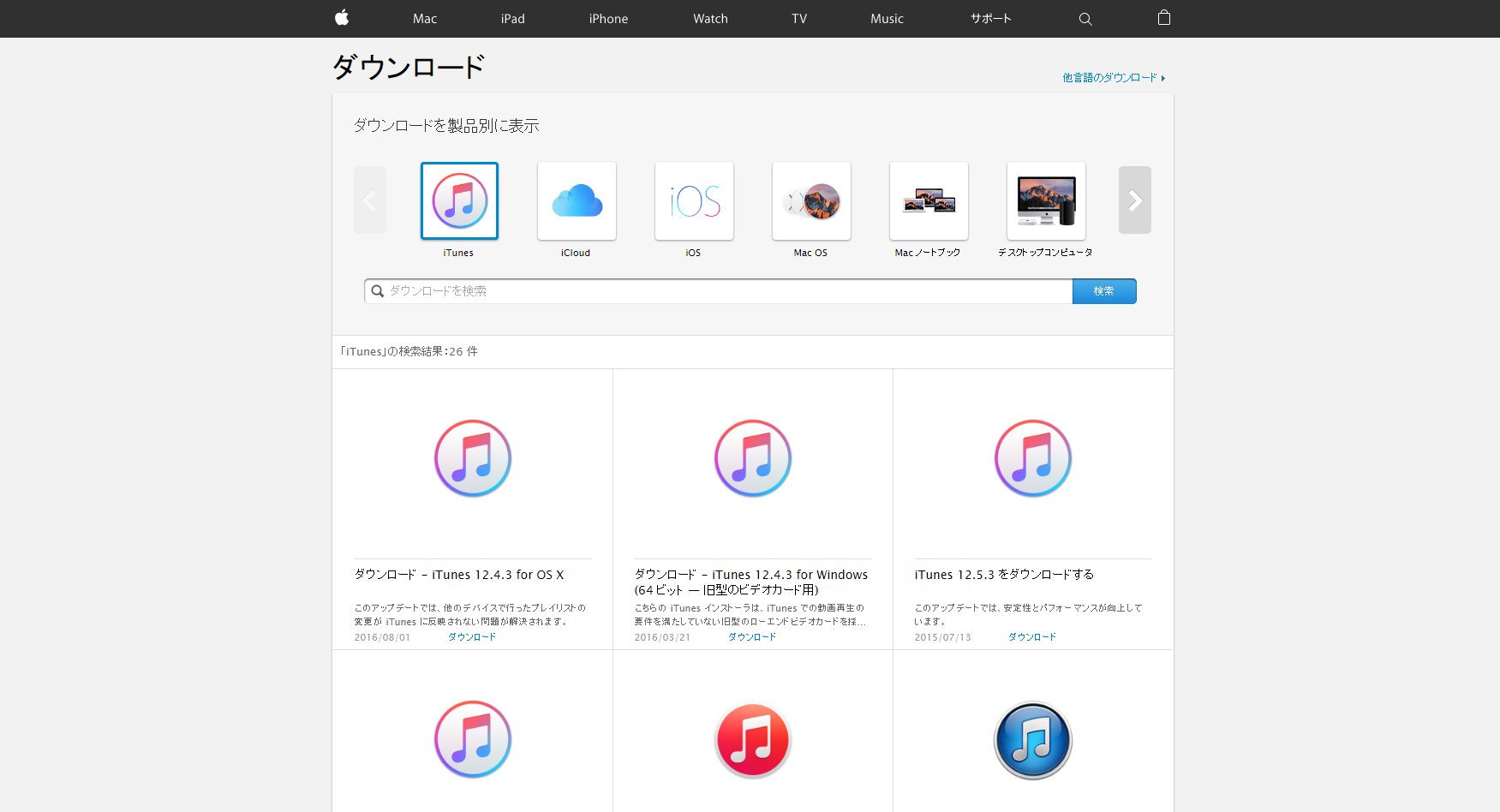
アップルサポートダウンロードページからiTunesをダウンロードする
6.Microsoft Windowsの最新のアップデートをインストールする
iTunes for Windows をダウンロード&インストールするには、最新のService PackがインストールされたWindows 7以降が必要です。
最新のアップデートをダウンロードするには、Microsoft Windows Update Webサイトにアクセスします。
7.パソコンを再起動する
パソコンは一時の不具合でiTunesをダウンロードできない事例もよくありますので、再起動後に、もう一度iTunesをインストールしてみてください。
Part 2:iTunesをインストールできない場合の対処法
iTunesの更新ファイルをダウンロードできましたが、インストールできない!という不具合がありますか?「iTunesを修復または削除」、「アクセスするための特権が不足しています」、「このWindowsインストーラバッケージには問題があります……」などのようなエラーメッセージが表示される場合があります。その時の対策を以下に紹介します。
1.iTunesを修復する
「iTunesを修復または削除」というエラーメッセージが出た時、「修復」をクリックしても修復できません。なので、iTunesを修復するには、やはり専門のiOS&iTunes修復ソフトAnyFixを使う方がいいと思います。
AnyFixはApple製品專門の修復ツールです、iPhoneはもちろん、iTunesのインストールエラーも修復できます。
では、Anyfixをダウンロードして使ってiTunesをインストールできない問題の修復を解説します。
1、AnyFixを立ち上げ、「iTunes修復」をクリックします。

システム修復-1
2、iTunesインストール/ダウンロードエラーオプションを選択し、「今すぐ修復」をクリックします。
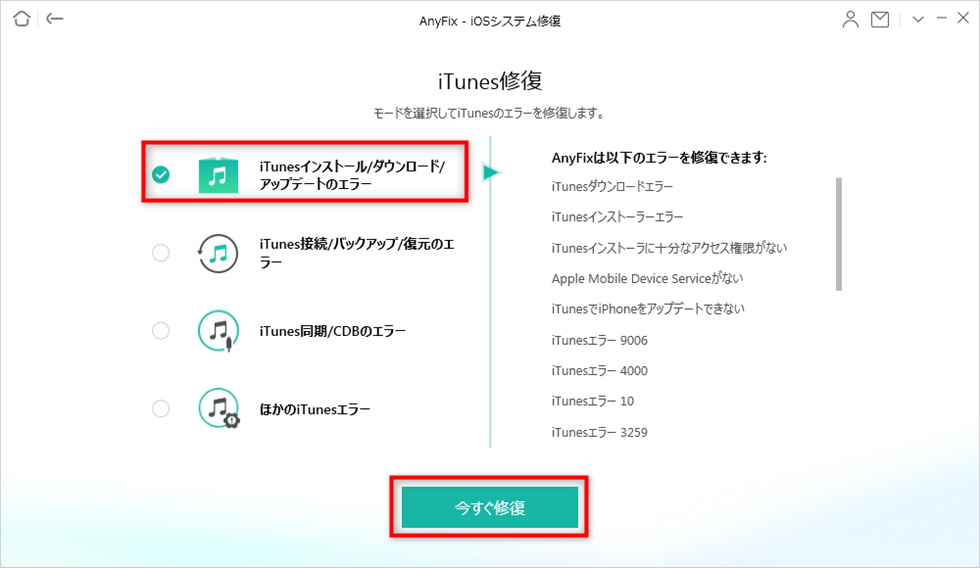
iTunesインストール/ダウンロード/アップデートのエラーを選択
3、すると、AnyFixは問題を分析し始めます。分析が完了したら、次の画面は表示されます。ここで「今すぐ修復」をクリックしてください。
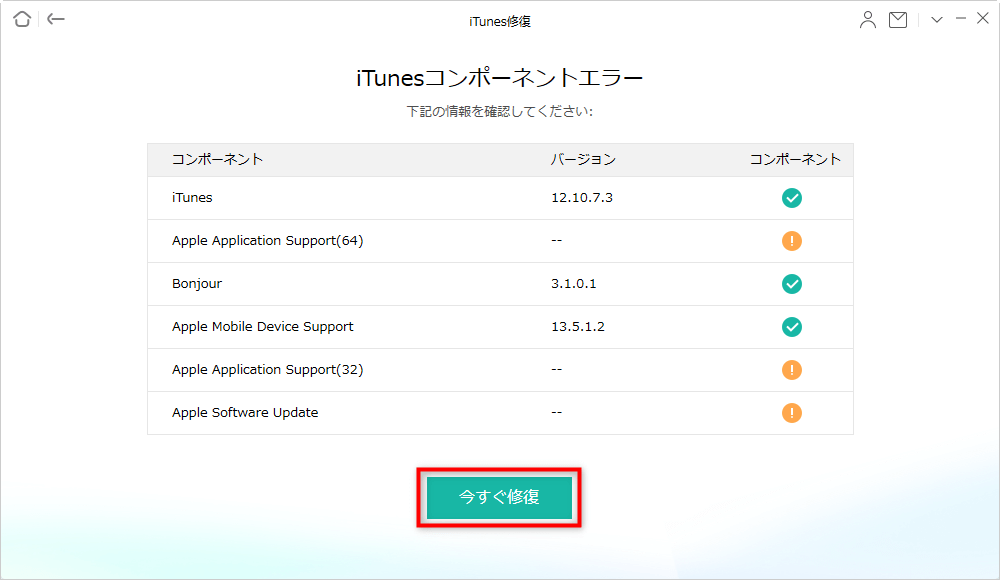
「今すぐ修復」をクリック
4、「修復完了」の画面が表示されたら、次の画面は表示されます。これで、iTunesのインストールエラーが修復されました。
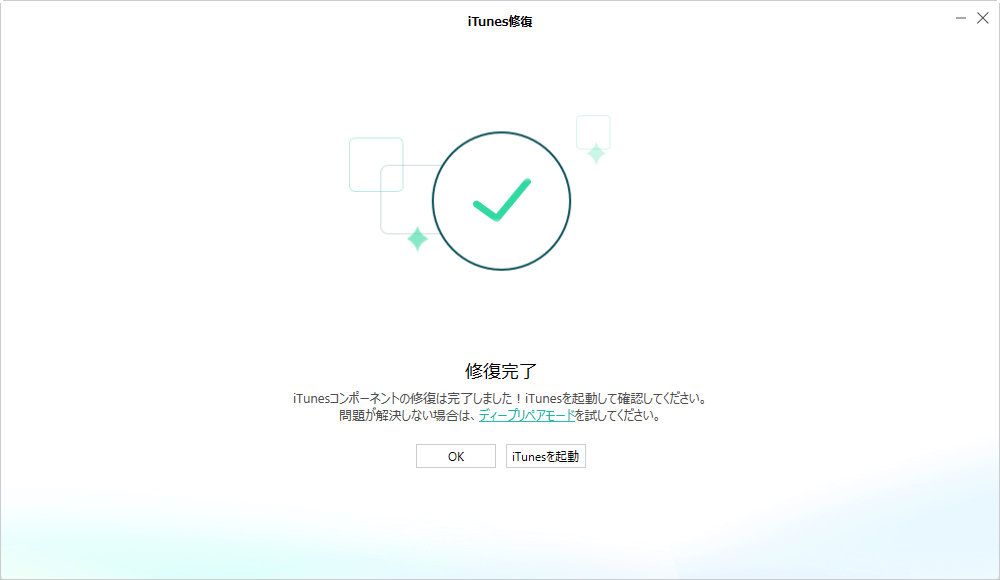
修復が完了
2.Apple関連プログラムを削除する
Step 1、Windows 10で「スタート」ボタンをクリックして、「コントロールパネル」に入ります。
Step 2、「プログラムのアンインストール」に入って、発行先が「Apple Inc.」のiTunes関連ソフトをアンインストールしてください。
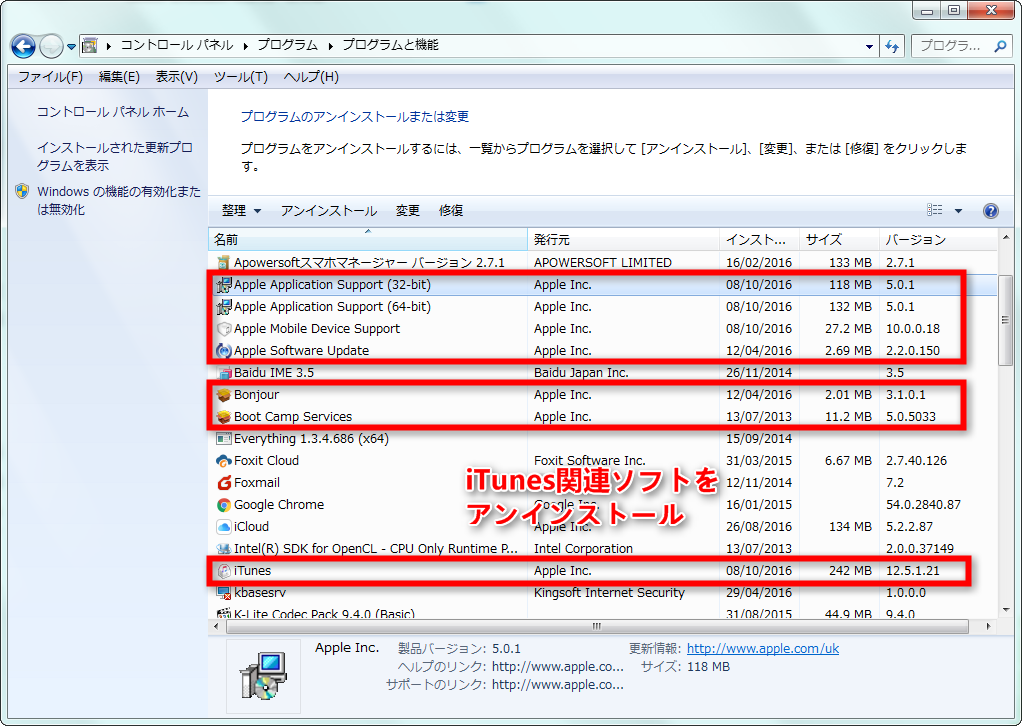
Step 2 iTunes関連のソフトをアンインストールする
Step 3、Apple公式ページからiTunesを再度をダウンロードしてインストールします。
3.PCで管理者としてログインする
「インストールプログラムにはディレクトリにアクセスするための特権が不足しています。Adminstratorとしてログオンするか、またはシステム管理者に問合わせてください」
もしiTunesをダウンロードする時、以上のようなメッセージが出たら、PCで管理者(Administrator)権限でログインしてください。
PCで管理者としてログインする方法は、PCでiTunesがインストールできない時の対策ページの方法5をご参照ください。
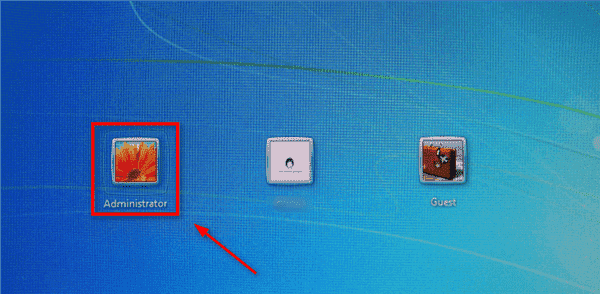
PCで管理者としてログインする
お見逃しなく:iTunesの同期が終わらない時の解決方法 >
4.iTunesの代替ソフトを使う
PCでiTunesがダウンロードできないときに、いろいろ試しても無駄だったら、iTunesをやめて、他の代替ソフトを使うのも一ついい方法です。ここで、AnyTransという代替ソフトをオススメします。なぜというなら、iTunesでできることなら、AnyTransで全部できます。しかも、AnyTransは以下の特徴もあります:
- iOSデバイス間のデータ転送はもちろん、パソコンとiOSデバイス双方向のデータ転送も簡単にできる
- iCloud、iTunesライブラリを簡単に管理できる
- iPhone/iPad/iPod上の大事なデータを選択的にバックアップ・復元できる
- AndroidからiPhoneに引越しの時も役に立つ
- iPhoneの着信音/通知音を作成・設定できる
- YouTubeをはじめ。900+のサイトから動画・音声を無料ダウンロードできる
- iPhoneのアプリ/ホーム画面を管理できる
早速ですが、AnyTransをパソコンにダウンロードして無料体験しましょう。

iPhoneをPCに接続
最後に
今回はPCでiTunesがダウンロードできない時の対処法をまとめて紹介しました。お使いのWindows XP/Vista/7/8/10にiTunesがダウンロードできない場合、以上の方法を試してみませんか?もしこの記事が少しでもお役にたったら、FacebookやTwitter、はてなブックマークにシェアしてくれると嬉しいです。ぜひAnyFixを無料ダウンロードして試してみてくださいね。

